Es gibt nichts ärgerlicheres, als immer wieder dieselbe Fehlermeldung zu erhalten, ohne die Mittel, um sie verschwinden zu lassen. Obwohl Android viel stabiler geworden ist als vor Jahren, weigern sich einige Fehler einfach, zu verschwinden.
Dies ist der Fall bei der “ Geofence 1000 Fehler “. Wenn Sie das Pech haben, dieses Problem zu beheben, leuchtet Ihr Bildschirm alle 5-10 Minuten durch einen Toast mit der Meldung „ Das Entfernen von Geofences nach Anforderungs-ID ist fehlgeschlagen: Fehlercode 1000 “, Gefolgt von einer weiteren Toastnachricht 'Ge1ofences Fehler hinzufügen, Fehlercode 1000'

Dieser Fehler kann durch mehrere Apps, Störungen und interne Dienste verursacht werden. Im Wesentlichen weist der Fehler darauf hin, dass es sich um eine App oder einen App-Service handelt, die sich schlecht verhalten und nicht gut mit GeoFencing zusammenarbeiten. Grundsätzlich fordert der GeoFencing-Dienst Ihr Gerät auf, es zu benachrichtigen, wenn es einen Bereich betritt oder verlässt, aber auf dem Weg geht etwas schief.
Obwohl dies nicht obligatorisch ist, wird dieses Problem höchstwahrscheinlich durch eine App oder einen Dienst verursacht, die bei bestimmten Aufgaben vom Standort abhängig sind.
Es gibt mehrere mögliche Korrekturen für die Geofence 1000 Fehler. Wir haben die Korrekturen nach Effizienz geordnet. Beginnen Sie also mit der ersten Methode und arbeiten Sie sich nach unten, bis Sie eine Anleitung finden, die für Sie funktioniert.
Methode 1: Vereinbarung mit den Ortungsdiensten von Google
Die offizielle Android-Dokumentation gibt diesen Fehler an GEOFENCE_NOT_AVAILABLE a.k.a. Code 1000 wird angezeigt, wenn der Benutzer der Verwendung nicht zustimmt Google Location Services . In Wirklichkeit ist dies nicht immer der Fall. Beginnen wir damit, den Standortdienst von Google zu aktivieren und auf einzustellen Nur Gerät bevor Sie es in einen anderen Modus ändern, um einen versteckten Dialog aufzurufen. Hier ist wie:
- Gehe zu Einstellungen> Standort und tippen Sie auf Modus .
- Stellen Sie den Modus auf Nur Gerät . Dadurch wird sichergestellt, dass Ihr Telefon Ihr GPS verwendet, um Ihren Standort zu bestimmen.
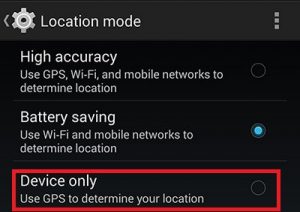
- Tippen Sie nun auf einen anderen Modus ( hohe Genauigkeit oder Batterieschonung ). Wenn Sie Ihr GPS häufig verwenden, entscheiden Sie sich für hohe Genauigkeit ist wahrscheinlich besser.
- Dies sollte einen Dialog auslösen, in dem Sie gefragt werden, ob Sie verwenden möchten Google-Standortdienste .
- Tippen Sie auf Zustimmen .
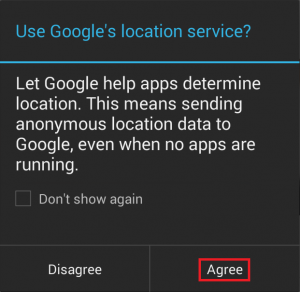
- Starten Sie Ihr Telefon neu und prüfen Sie, ob der Fehler behoben ist.
Methode 2: Löschen von Cache / Daten aus Karten
Manchmal ist der Fehler auf einen Fehler in der Google Maps-App zurückzuführen. Wenn die obige Lösung kein Ergebnis erbracht hat, versuchen Sie Folgendes:
- Gehe zu Einstellungen> Apps> Alle und stellen Sie sicher, dass auch die System-Apps sichtbar sind.
- Scrollen Sie nach unten, bis Sie finden Karten und tippen Sie darauf.
- Tippen Sie auf Cache leeren und warten Sie, bis es gelöscht ist.
- Tippen Sie auf Daten löschen .
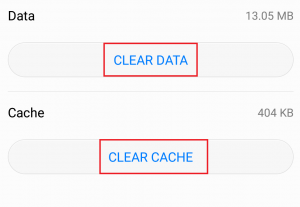
- Starten Sie Ihr Telefon neu und prüfen Sie, ob die Toastnachricht nicht mehr angezeigt wird.
Methode 3: Beseitigung von App-Konflikten
Wenn Sie immer noch mit dem schrecklichen Toastfehler zu kämpfen haben, entfernen Sie App-Konflikte aus der Liste. Einige Apps, insbesondere schlecht optimierte, wissen nicht, wie sie mit GeoFencing richtig umgehen sollen. Hier sind einige Apps, die diesen Konflikt verursachen:
- geoPingProject
- Charlotte Russisch
- GPS-Navigation für Autos
- KingApp
- Michaels!
- NoNonsenseNotes
- FencyPOI
Hinweis: Beachten Sie, dass die Liste wahrscheinlich viel größer ist. Schließen Sie einen App-Konflikt nicht so einfach aus.
In den meisten Fällen wird Ihr Android-Gerät diese Fehlermeldung so lange wie möglich anzeigen Standortdienste sind behindert. Folgendes können Sie tun:
- Gehe zu Einstellungen> Sicherheit & Datenschutz und tippen Sie auf Standortdienste .
- Stelle sicher Zugang zu meinem Standort aktiviert.
- Verwenden Sie Ihr Telefon wie gewohnt und prüfen Sie, ob die Fehlermeldung erneut angezeigt wird.
- Wenn dies der Fall ist, ist es Zeit, die Quelle genau zu bestimmen. Überlegen Sie lange und gründlich, auf welcher App Sie ungefähr im selben Zeitraum installiert haben, in dem der Fehler aufgetreten ist.
Hinweis: Verschärfen Sie den Kreis nicht auf diejenigen, die eindeutig GPS verwenden. Selbst Apps und Spiele ohne GPS-Funktionen können Berechtigungen zur Verwendung Ihres Standorts anfordern. - Deinstallieren Sie systematisch jede App, die diesen Konflikt verursachen könnte.
- Starten Sie Ihr Gerät neu und prüfen Sie, ob die Fehlermeldung nicht mehr angezeigt wird.
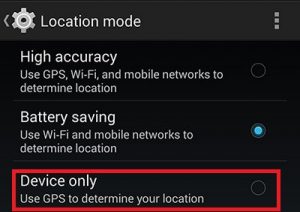
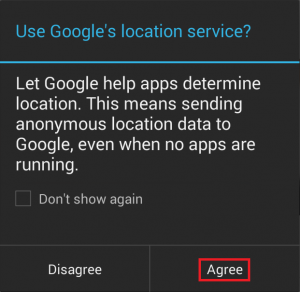
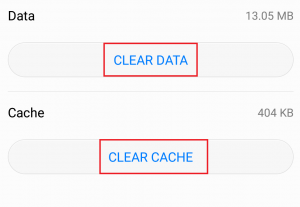

















![[PS4 FIX] Kann nicht über SSL kommunizieren](https://jf-balio.pt/img/how-tos/37/cannot-communicate-using-ssl.png)





